Cómo extraer notas de iPhone Backup en Mac
¿Puedo extraer notas de copia de seguridad de iPhone Mac?
¿Tengo una petición: hay un programa que es capaz de extraer notas de copia de seguridad de iPhone en mi Mac que puedo exportar en mi escritorio? Sé que mis notas de iPhone se han sincronizado con iTunes pero no sé cómo guardar en mi Mac. Muchas gracias.
A diferencia de otros archivos de respaldo, archivo de respaldo de iTunes es realmente invisible e inaccesible en su Mac. La única manera que usted puede comprobar las notas es ver en tu iPhone. Es una buena idea guardar una copia de seguridad de notas iPhone accesible en tu Mac para necesidades inesperadas como iPhone se rompió de repente.
Afortunadamente existe un programa llamado Wondershare Dr.Fone para iOS (Mac iPhone Data Recovery) o Wondershare Dr.Fone para iOS(iPhone Data Recovery) (Windows) que permite extraer notas de copia de seguridad de iPhone en tu computadora Mac/Windows. Analiza la copia de seguridad de iTunes y extrae datos de él de forma rápida y segura.
Descargar la versión de prueba de Wondershare Dr.Fone y empezar Extracto de notas de iPhone backup ahora.
Pasos para extraer notas de copia de seguridad de iPhone en ordenador Mac/Windows
Paso 1. Seleccione el modo de "Recuperar de copia de seguridad de iTunes"
Aquí, vamos a probar con Wondershare Dr.Fone para iOS (Mac) en pasos. Después de instalar y ejecutar el programa en su Mac, necesitará un modo de recuperación. Para extraer notas de copia de seguridad de iPhone Mac, seleccione el modo "Recuperar de copia de seguridad de iTunes".
Si usted desea extraer notas directamente desde tu iPhone, también puede seleccionar el modo de "Recuperarse de iOS dispositivo".

Aquí detectará Wondershare Dr.Fone para iOS (Mac) y una lista de los archivos de respaldo de iTunes en tu Mac. Solo tienes que seleccionar el pertenecen a tu iPhone y haz clic en "Start Scan".
Paso 2. Vista previa y extraer notas de copia de seguridad de iPhone Mac
Ahora se enumerarán todos los contenidos en su archivo copia de seguridad del iPhone de Mac en categorías como "Notas", "Contactos", "Mensajes", etc.. Usted puede chequear "Notas" para previsualizarlas y seleccionar las notas que necesita luego haga clic en "Recuperar" para exportar en tu Mac.
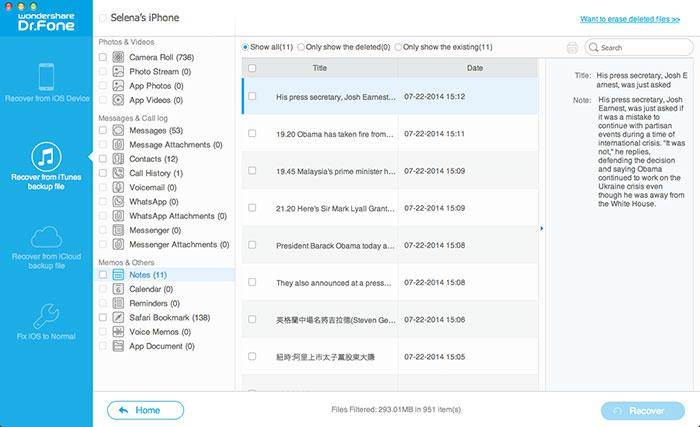
Qué es más:
1. excepción de extraer notas de copia de seguridad de iPhone en Mac, usted podrá extraer otros archivos como fotos, videos, calendarios, mensajes, contactos, favoritos, etc. desde copia de seguridad de iTunes.
2. la característica más grande de Wondershare Dr.Fone para iOS es que puedes recuperar tus datos del iPhone perdido del iPhone (disponible para iPhone 5/4S/4/3GS, iPad y el iPod touch 5/4) y copia de seguridad de iTunes en tu Mac (disponible para todos los dispositivos iOS). Usted puede aprender más aquí: Cómo recuperar notas iPhone en Mac.
Si tienes una computadora con Windows, la versión de Windows de Wondershare Dr.Fone para iOS(iPhone Data Recovery) es su mejor solución para extraer los datos de copia de seguridad de iTunes o recuperar datos de iPhone en el ordenador con Windows también. Aprender más aquí: backup extractor de Windows iPhone.
Más lectura
Recuperar los mensajes de iPhone: esta guía le muestra cómo recuperar mensajes de texto borrados de iPhone de diferentes maneras.
Recuperar borrados fotos en iPhone: este artículo muestra cómo recuperar fotos borradas iPhone de diferentes maneras.
Recuperar iPhone iMessages: puede recuperar contactos eliminados sin una copia de seguridad en el iPhone con 3 pasos a gusto.
Artículos relacionados
¿Preguntas relacionadas con el producto? Hablar directamente con nuestro equipo de soporte >>



